Mystère Août 2017

Tutorial original aqui
Principio : Realizar el tutorial sin modelo, tan solo siguiendo las diferentes etapas.
Las versiones de Vérone están al final del tutorial
Tutorial original creado por Vérone el 30 de agosto del 2017
Gracias a las traductoras que hacen viajar mis tutos por el mundo
Material
VERSION 1
Tube Mujer de
VERSION 2
Tube Mujer de
Filtros :
Efectos_ Complementos_ Unlimited_Noise Efectos_ Complementos_ s
Efectos_ Complementos_ Unlimited_Distorsion Efectos_ Complementos_ s
Efectos_ Complementos_ Unlimited_Special Effects 1
Filtro Mura's Seamless
Filtro Unplugged Shapes
Filtro Eye Candy 5 Impact
Máscara de Sg
Imagen en Google imágenes
Si quieres puedes ayudarte de la regla para situarte en la realización del tutorial
Marcador (Arrastra con el raton)

ETAPA 1 : el fondo
1. Elegir una imagen de paisaje
Edición_ Copiar.
2. Abrir una nueva imagen transparente de 900 x 600
Selecciones_ Seleccionar todo.
Edicíon_ Pegar en la selección
Selecciones_ Anular selección
3.Efectos_ Complementos_ Unlimited_Noise Filters_X Noise
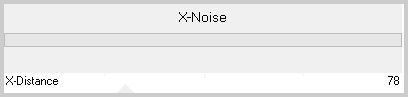
4.Efectos_ Complementos_ Unlimited_Distortion Filters_Ink Blots
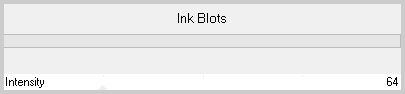
5. Efectos_ Efectos de Borde_ Dilatar
Efectos_ Efectos de Borde_ Realzar
6.Efectos_ Complementos_ Unlimited_Special Effects 1_Pipes Horizontal
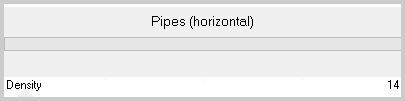
7.Efectos_ Complementos_ Mura's Seamless_Shif At Wave
Valores por defecto
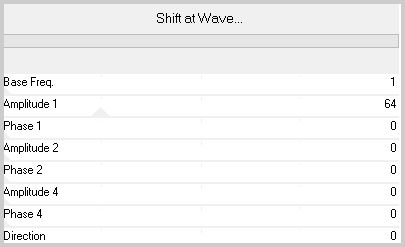
ETAPA 2 : la máscara de los rombos
1.Capas_ Nueva capa de trama
Llenar con un color de vuestro gusto
2.Capas_ Nueva capa de máscara_ A partir de una imagen
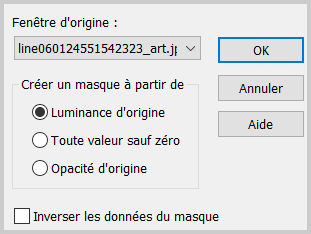
Capas_ Fusionar grupo
3.Efectos_ Efectos 3D_ Sombra
1_1_100_1 Negro
ETAPA 3 : los rombos
1.Capas_ Nueva capa de trama
Llenar con el color negro
2. Este filtro deberás usarlo desde los filtros unlimited, en caso contrario el resultado puede ser diferente.
Efectos_ Complementos_ Unplugged Shapes_Rotocube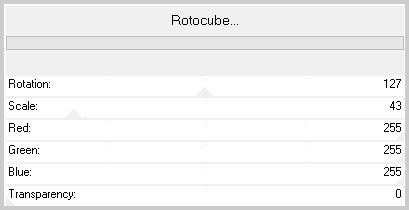
3. Activar la varita mágica_ Seleccionar la parte negra
Edición_ Borrar
4.Selecciones_ Invertir
5. Llenar con un color de vuestro gusto
Selecciones_ Modificar_ Contraer_ 4 pixels
Edición_ Borrar
6.Selecciones_ Modificar_ Contraer_ 4 pixels
Llenar con el mismo color
7.Selecciones_ Modificar_ Contraer_ 10 pixels
Edición_ Borrar
Selecciones_ Anular selección
8.Capas_ Duplicar
Efectos_ Efectos de la Imagen_ Desplazamiento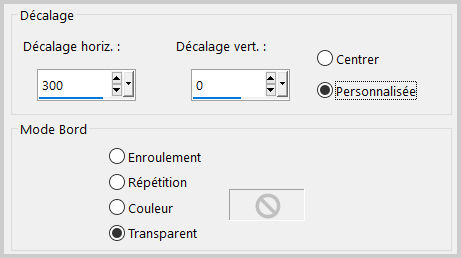
9. Capas_ Duplicar
Efectos_ Efectos de la Imagen_ Desplazamiento
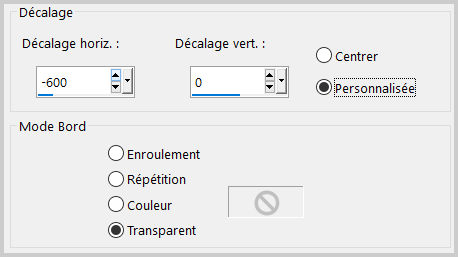
10.Fusionar las tres capas de rombos juntas
ETAPA 4 : el paisaje
1. . Activar la varita mágica_ Seleccionar el interior de los 3 rombos
Selecciones_ Modificar_ Expandir 2 pixels
Activar el paisaje
Edición_ Copiar
Edición_ Pegar en la selección
Selecciones_ Anular selección
2.Efectos_ Efectos 3D_ Sombra
0_0_100_40 Negro
3.Capas_ Fusionar hacia abajo
4.Edición_ Cortar
5.Activar la herramienta de selección_ Rectángulo_ Personalizada
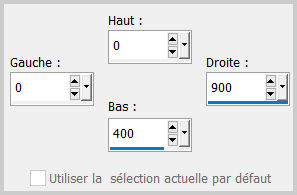
6.Edición_ Pegar en la selección
Selecciones_ Anular selección
ETAPA 5 : la máscara de las flores
1.Capas_ Nueva capa de trama
Selecciones_ Seleccionar todo
Activar el paisaje
Edición_ Copiar
Edición_ Pegar en la selección
Selecciones_ Anular selección
2.Efectos_ Complementos_ Unlimited_ Noise Filters _Noisy Shift
Valores por defecto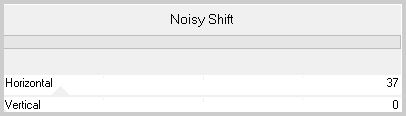
3.Capas_ Nueva capa de máscara_ A partir de una imagen
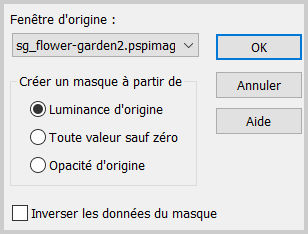
Capas_ Fusionar grupo
4.Abrir el archivo con el material
Doble clic sobre el preset _extrude_vjf_papillons para instalarlo
(si has hecho ya los tutoriales anteriores de misterio lo tendrás ya instalado)
5.Regresar al PSP
Efectos_ Complementos_ Eye Candy 5 Impact_Extrude
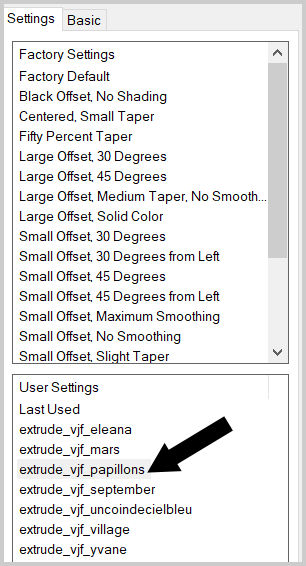
6.Efectos_ Efectos 3D_ Sombra
1_1_100_1 Negro
7.Edición_ Cortar
8.Activar la herramienta de selección_ Rectángulo_ Personalizada

9.Edición_ Pegar en la selección
Selecciones_ Anular selección
10.Efectos_ Complementos_ Eye Candy 5 Impact_Extrude
Mismos valores
ETAPA 6 : el personaje
Activar el personaje
Edición_ Copiar
Edición_ Pegar como nueva capa
Si es necesario redimensionar
Colocar en su sitio
Capas_ Organizar_ Enviar abajo
ETAPA 7 : el marco
1. Capas_ Fusionar todo
Imagen_ Agregar bordes_ Simétrico 40 pixels en el color de la máscara
Selecciones_ Seleccionar todo.
Selecciones_ Modificar_ Contraer 40 pixels
Selecciones_ Invertir
Selecciones_ Modificar_ Contraer 4 pixels
Activar el paisaje
Edición_ Copiar.
Edición_ Pegar en la selección
2.Efectos_ Complementos_ Unlimited_ Noise Filters _Noisy Rotation
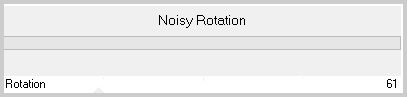
3.Selecciones_ Invertir
Efectos_ Efectos 3D_ Sombra
0_0_100_40 Negro
Selecciones_ Anular selección
4. Añadir vuestra firma en nueva capa
Capas_ Fusionar todo
Guardar en formato Jpg optimizado
Gracias por haberlo hecho o interpretado
Vérone
Este tutorial ha sido realizado por Vérone. Es una creación personal.
Cualquier parecido con otro no será mas que coincidencia.
Prohibido su uso o divulgación sin el previo consentimiento de su autora
Concepción y realización © veroreves 2017

